С помощью учётной записи Microsoft можно авторизоваться во многих сервисах компании. Например, можно привязать свой аккаунт Майкрософт к операционной системе Windows, благодаря чему использование операционной системы упрощается. Процесс создания учётной записи на сайте компании не отличается чем-либо особенным, однако потребует от пользователя немного времени и терпения.

Процесс создания учётной записи Майкрософт
Пошаговая инструкция в этом случае выглядит следующим образом:
- Перейдите на официальный сайт компании. Здесь в верхнем меню обратите внимание на пункт «Войти».
- Откроется окошко входа в аккаунт Майкрсофт, но у вас её пока нет, поэтому нажмите на ссылку «Создать её», что расположена ниже.
- Появится окошко создания учётной записи. Вам предлагается несколько вариантов регистрации. Например, можно использовать свою почту или номер телефона. По умолчанию изначально предлагается использовать электронную почту, но вы можете выбрать другой вариант, используя ссылки.
- Предположим, вы использовали адрес электронной почты и нажали на кнопку «Далее». Вас перебросит на страницу, где нужно задать пароль для новой учётной записи.
- Теперь введите свои имя и фамилию. Необязательно, чтобы они были идентичными тем, что написаны у вас в паспорте.
- Затем добавьте сведения о себе. Страну и дату рождения.
- Дальше останется лишь подтвердить регистрацию и всё.
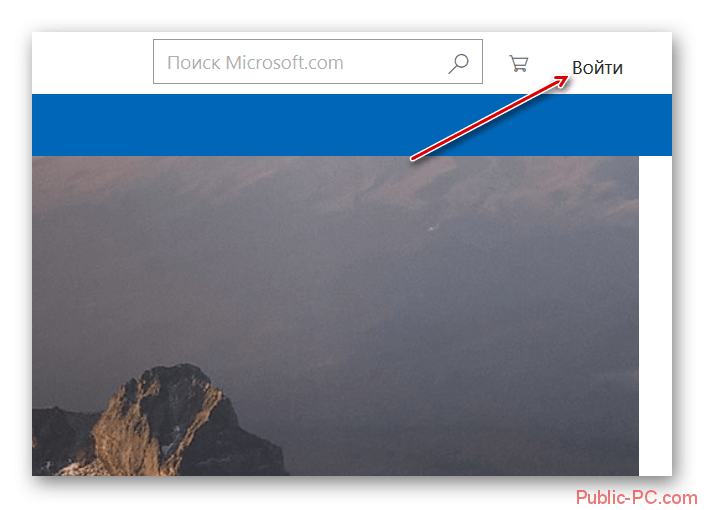
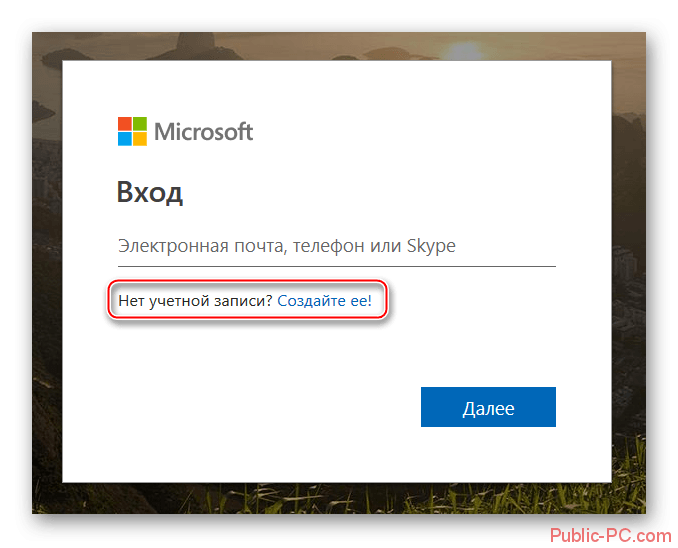
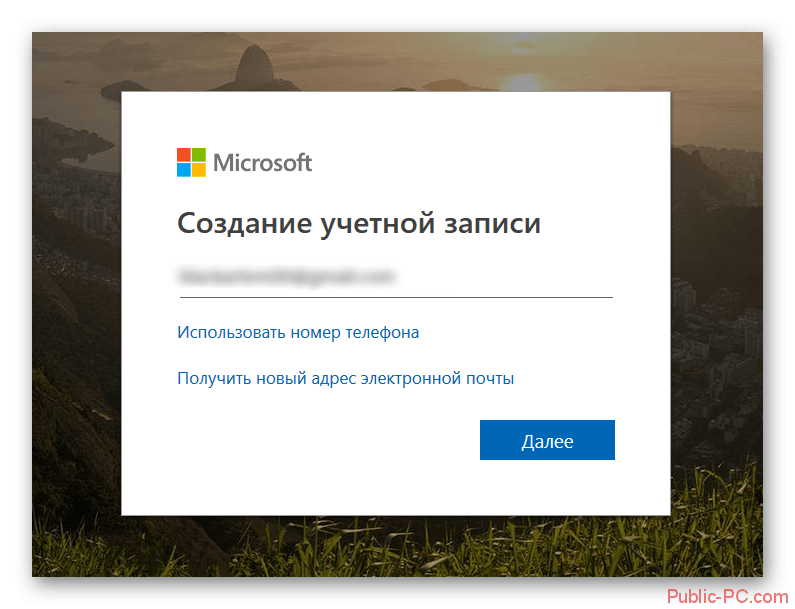
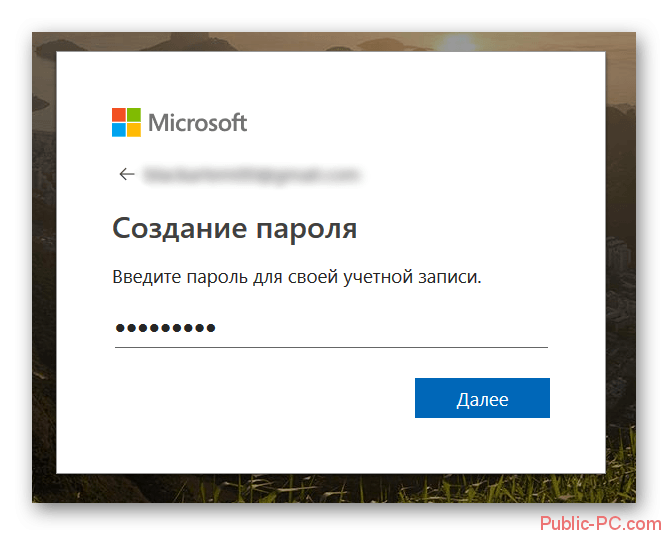

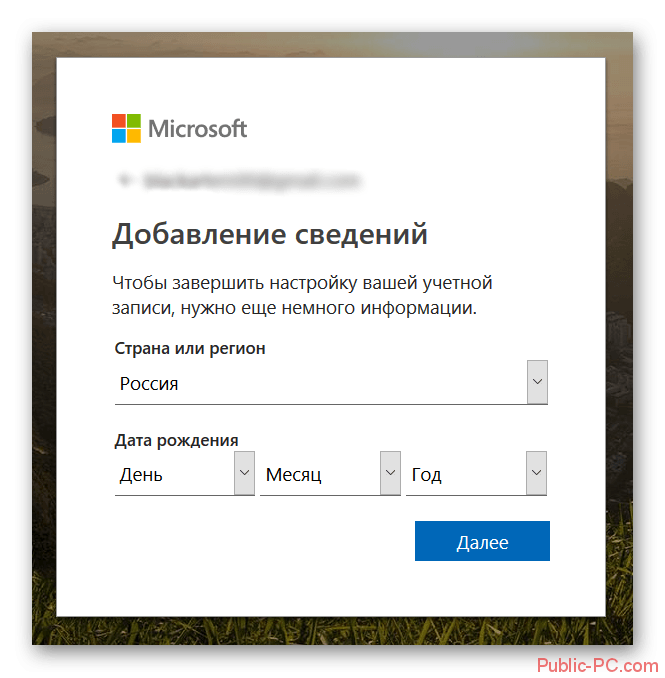
Созданную учётную запись можно использовать почти со всеми продуктами Майкрософт – для авторизации в ОС Windows 10 и более ранних версиях, Скайпе и т.д.
Авторизация в Скайпе
Чаще всего пользователи из России и СНГ заводят учётную запись на сайте Майкрософт для быстрой и удобной авторизации в Скайпе. Давайте рассмотрим, как происходит процедура регистрации в Skype при условии, что у вас есть учётная запись Microsoft:
- Запустите приложение Skype на вашем компьютере под управлением Windows. В новой версии вам нужно будет нажать на ссылку «Создать учётную запись». Если у вас уже зарегистрирован аккаунт на официальном сайте Майкрософт, то просто введите логин (почту, на которую регистрировались) от своей учётной записи в специальное поле и нажмите на «Далее». В таком случае вас перебросит в окно настроек учётной записи Skype.
- Если вы нажали на ссылку «Создать учётную запись», то придётся выбрать вариант регистрации с привязкой почты или телефона. По умолчанию выбран второй вариант. Чтобы изменить этот выбор, используйте ссылку «Использовать существующий адрес электронной почты».
- После ввода номера телефона или адреса электронной почты вам нужно будет заполнить все поля, что вы заполняли в предыдущей инструкции, так как все действия аналогичны, но только они будут происходить в интерфейсе Скайпа.
- Подтвердите регистрацию, введя полученный на номер телефона или на email код. Регистрация завершена.
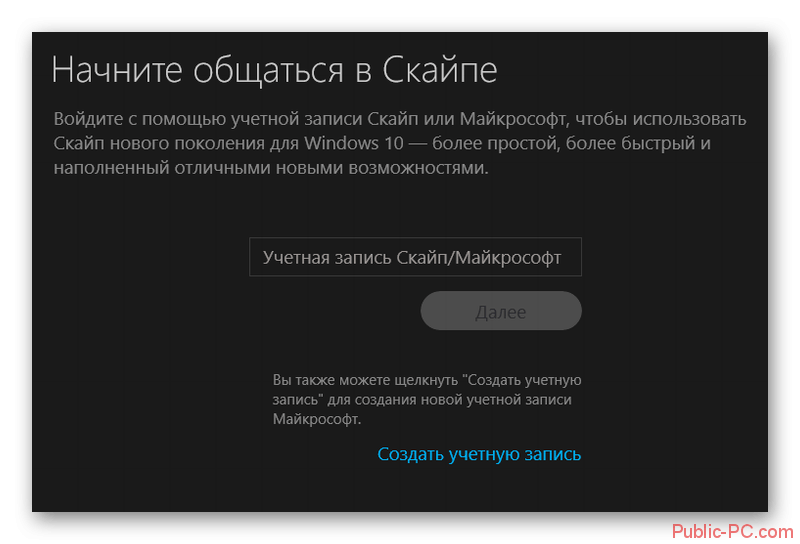
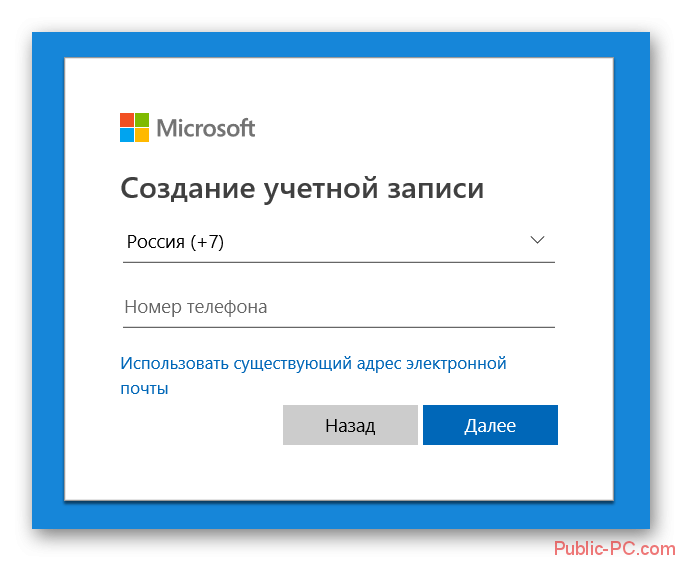
Регистрация в Skype возможна без связи с существующей учётной записью Майкрософт.
В процессе регистрации нет ничего сложного и с ней может справиться даже неопытный пользователь. Однако стоит проверить, точно ли вы регистрируетесь через официальный сайт, так как иногда в сети встречаются его подделки, пытающиеся получить информацию о человеке обманным путём.